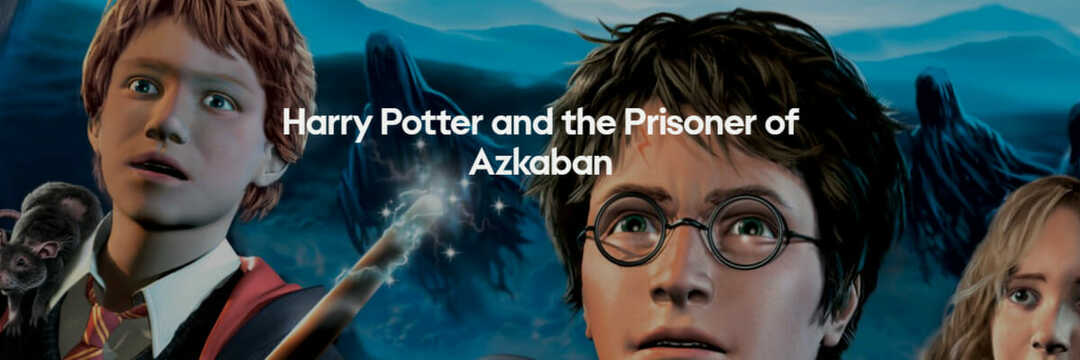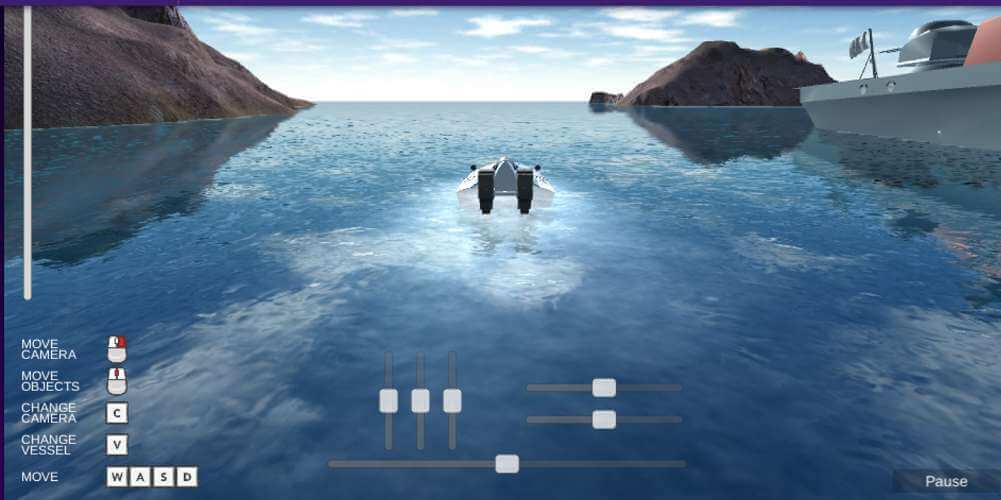- Daugelis žaidėjų pranešė, kad Krunkeris neįsikrauna ir neatsidaro. Kai kurios iš pagrindinių priežasčių yra nestabilus interneto ryšys, sugadinta talpykla ir žaidimų failai ir kt.
- Kadangi tai internetinis žaidimas, yra didelė tikimybė, kad naršyklė gali sukelti erzinančią „Krunker“ neįkėlimo klaidą.
- Jei naudojate Steam versiją, atminkite, kad Krunker atnaujinimas gali padėti.

- CPU, RAM ir tinklo ribotuvas su karštųjų skirtukų žudiku
- Integruota su „Twitch“, „Discord“, „Instagram“, „Twitter“ ir „Messengers“ tiesiogiai
- Integruoti garso valdikliai ir pritaikyta muzika
- Pasirinktinės Razer Chroma spalvų temos ir priverskite tamsius puslapius
- Nemokamas VPN ir skelbimų blokatorius
- Atsisiųsti opera gx
Krunkeris yra nemokamas žaidimas
internetinis kelių žaidėjų žaidimas pirmojo asmens šaudyklės žaidėjai gali žaisti internete. Jis taip pat galimas „Android“, „iOS“, „MacOS“, „Windows“ ir kt.Žaidime turite įveikti 12 sukimosi žemėlapių, kad gautumėte atlygį. Žaidimas turi labai puikią unikalią judėjimo sistemą. Su savo tvirtu modifikavimu ir kartografavimo įrankiai, nėra jokių apribojimų tam, ką galite sukurti ir patirti žaidime.
Tačiau pastaruoju metu daugelis žaidėjų susidūrė su tam tikromis problemomis žaisdami Krunker. Viena iš dažniausiai pasitaikančių problemų yra tai, kad Krunker neįkeliamas arba neatsidaro, apie kurį pranešė daugelis vartotojų.
Žemiau sudarėme kai kurių trikčių šalinimo metodų, kurie padės išspręsti šią problemą, sąrašą.
Kaip ištaisyti, kad „Krunker“ neįsikrauna arba neatsidaro?
Krunker neįkeliamas į naršyklę
„Krunker“ neįkeliamas „Chrome“.
1. Iš naujo paleiskite „Chrome“.
Prieš pradėdami taikyti sudėtingus trikčių šalinimo metodus, kad ištaisytumėte „Krunker“ neįkėlimą „Chrome“, iš naujo paleiskite „Chrome“ naršyklę. Tai gali greitai išspręsti tokias mažas klaidas ir klaidas, kaip šios.
2. Išvalykite „Chrome“ talpyklą ir slapukus
- Atidarykite „Google Chrome“ ir spustelėkite tris vertikalius taškus viršutiniame dešiniajame kampe.
- Spustelėkite Nustatymai.
- Eikite į Privatumas ir saugumas.
- Spustelėkite Išvalyti naršymo duomenis.

- Patikrinkite parinktis Slapukai ir kiti svetainės duomenys ir Talpykloje saugomi vaizdai ir failai.
- Baigę spustelėkite Išvalyti duomenis.

Jei „Chrome“ talpyklos duomenys sugadinami arba pilni, „Krunker“ gali neįkelti problemų. Aišku „Chrome“ talpyklos duomenys ir slapukai tada patikrinkite, ar klaida ištaisyta.
3. Įjunkite JavaScript
- Atidarykite „Google Chrome“ ir spustelėkite tris vertikalius taškus viršutiniame dešiniajame kampe.
- Spustelėkite Nustatymai.
- Eikite į Privatumas ir saugumasir spustelėkite Svetainės nustatymai.
- Slinkite žemyn ir spustelėkite JavaScript.

- Pasirinkite parinktį Svetainės gali naudoti „JavaScript“..

Kad internetiniai žaidimai veiktų sklandžiai naršyklėse, reikia prieigos prie „JavaScript“. Įgalinkite „JavaScript“ ir bandykite dar kartą paleisti „Krunker“.
„Krunker“ neįkeliamas „Firefox“.
1. Iš naujo paleiskite „Firefox“.
Prieš pradėdami naudoti įvairius metodus, kaip taisyti „Krunker“, neįsikeliantį „Firefox“, iš naujo paleiskite naršyklę. Kaip ir tikėtasi, tai gali lengvai išspręsti mažas klaidas.
2. Išvalyti talpyklos duomenis
- Atidarykite „Firefox“ ir spustelėkite mėsainio piktogramą viršutiniame dešiniajame kampe.
- Spustelėkite Nustatymai.
- Eikite į Privatumas ir saugumas.
- Viduje konors Slapukai ir svetainės duomenys skyrių, spustelėkite Išvalyti duomenis.

- Dabar spustelėkite Aišku kad patvirtintumėte procesą.
Ar problema atsiranda ir kitose naršyklėse?
Krunker neįkeliamas ir kitose naršyklėse. Daugiausia dėl šios problemos bet kurioje žiniatinklio naršyklėje yra sugadinti talpyklos duomenys ir nestabilus interneto ryšys.
Tačiau taip pat žinoma, kad šią klaidą sukelia daugybė kitų problemų. Pirmiau minėti veiksmai yra įprasti daugeliui naršyklių.
- 3 greiti būdai ištaisyti „Steam“ be interneto ryšio klaidą
- Kaip priversti „Apex Legends“ žaidimų pokalbį vėl veikti per 1 minutę
- 9 būdai, kaip ištaisyti Battlefield 2042 2002g klaidos kodą
Krunkeris neįkeliamas į Steam
1. Patikrinkite žaidimų failų vientisumą
- Atidarykite „Steam“ ir spustelėkite biblioteka.
- Dešiniuoju pelės mygtuku spustelėkite Krunkeris iš sąrašo.
- Spustelėkite Savybėsir tada toliau Vietiniai failai.

- Tada spustelėkite Patikrinkite žaidimų failų vientisumą.

- Baigę iš naujo paleiskite „Steam“ ir patikrinkite, ar atsidaro „Krunker“.
Eksperto patarimas: Kai kurias kompiuterio problemas sunku išspręsti, ypač kai kalbama apie sugadintas saugyklas arba trūkstamus „Windows“ failus. Jei kyla problemų taisant klaidą, jūsų sistema gali būti iš dalies sugedusi. Rekomenduojame įdiegti „Restoro“ – įrankį, kuris nuskaitys jūsų įrenginį ir nustatys gedimą.
Paspauskite čia atsisiųsti ir pradėti taisyti.
Sugadinti žaidimų failai taip pat gali būti priežastis, kodėl „Krunker“ centras neįkeliamas „Steam“. Patikrinkite vientisumą žaidimų failai Steam išspręsti šią problemą.
Kai kurie vartotojai skundžiasi tuo, kad jie yra negalite patikrinti žaidimų failų vientisumo Steam. Būkite tikri, kad mūsų vadovas parodys, ką daryti, jei taip nutiktų.
2. Patikrinkite interneto ryšį
Kadangi „Krunker“ yra internetinis kelių žaidėjų žaidimas, jam reikalingas stabilus interneto ryšys, kad jis veiktų efektyviai. Patikrinkite interneto ryšį atlikdami greičio testą.
Pabandykite perjungti į mobiliuosius duomenis, jei naudojate „Wi-Fi“ ryšį, ir patikrinkite, ar žaidimas veikia jūsų įrenginyje. Taip pat išjungti VPN jei naudojate vieną.
3. Vykdykite Krunker kaip administratorių
- Dešiniuoju pelės mygtuku spustelėkite failą Krunker.exe savo kompiuteryje.
- Spustelėkite Savybės ir eikite į Suderinamumas skirtukas.

- Pasirinkite parinktį Paleiskite šią programą kaip administratorius.
- Spustelėkite Gerai norėdami išsaugoti pakeitimus. Vykdydami „Krunker“ kaip administratorių įsitikinsite, kad žaidimas nesuges dėl teisių trūkumo.

4. Atnaujinkite Krunker į naujausią versiją
- Atidarykite „Steam“ ir spustelėkite biblioteka.
- Dešiniuoju pelės mygtuku spustelėkite Krunkeris ir pasirinkite Savybės.
- Eikite į Atnaujinimai skirtukas.
- Spustelėkite Visada atnaujinkite šį žaidimą.

- Baigęs Steam automatiškai atnaujins žaidimą, jei bus kokių nors atnaujinimų.
Galite susidurti su „Krunker“ neįkėlimu scenarijaus problemomis, jei neatnaujinote jo į naujausią versiją. Visada rekomenduojama atnaujinti žaidimą.
5. Išjunkite trečiosios šalies antivirusinę programą
Bet koks trečiosios šalies antivirusinė programinė įranga įdiegtas jūsų kompiuteryje gali būti priežastis, kodėl „Krunker“ neįkeliama „Chrome“ ir asmeniniame kompiuteryje.
Išjunkite bet kokią jūsų sistemoje įdiegtą trečiosios šalies antivirusinę programą ir patikrinkite, ar klaida ištaisyta. Jei ne, laikinai pašalinkite antivirusinę programinę įrangą ir patikrinkite, ar nėra.
6. Iš naujo įdiekite „Krunker“.
- Atviras Garai jūsų sistemoje.
- Spustelėkite ant biblioteka ir dešiniuoju pelės mygtuku spustelėkite Krunkeris.
- Pasirinkite Tvarkyti ir spustelėkite Pašalinkite.

- Dabar vykdykite ekrane pateikiamas instrukcijas, kad užbaigtumėte pašalinimo procesą.
- Iš naujo paleiskite sistemą, kad pašalintumėte likusius failus.
- Iš naujo paleiskite „Steam“ ir įdiekite „Krunker“ esamoje paskyroje ir patikrinkite, ar išspręsta „Krunker hub“ neįkėlimo problema.
Jei nė vienas iš aukščiau paminėtų veiksmų jums nepadėjo, iš naujo įdiekite „Krunker“ „Steam“ kliente. Kartais problema slypi pagrindiniuose žaidimo failuose, kurių negalima pataisyti rankiniu būdu. Iš naujo įdiegus Krunker bus išspręstos problemos, kurių negalima išspręsti rankiniu būdu.
Dažniausia priežastis, kodėl Krunker neįsikelia, yra nestabilus interneto ryšys. Tačiau daugelis žaidėjų teigė, kad žaidimų failų vientisumo patikrinimas taip pat tinka jiems.
Na, tai viskas iš mūsų pusės, kaip pataisyti Krunker, kad jis neįsikrauna ir neatsidaro. Atlikite aukščiau nurodytus veiksmus, kad ištaisytumėte „Krunker“ neįkėlimą sistemoje „Windows“ ir ne tik. Jei anksčiau minėti trikčių šalinimo metodai nepadėjo, pabandykite „Windows“ atnaujinimas į naujausią versiją.
Jei šis vadovas buvo naudingas, praneškite mums toliau pateiktose pastabose.
 Vis dar kyla problemų?Pataisykite jas naudodami šį įrankį:
Vis dar kyla problemų?Pataisykite jas naudodami šį įrankį:
- Atsisiųskite šį kompiuterio taisymo įrankį „TrustPilot.com“ įvertino puikiai (atsiuntimas prasideda šiame puslapyje).
- Spustelėkite Pradėti nuskaitymą Norėdami rasti „Windows“ problemas, kurios gali sukelti kompiuterio problemų.
- Spustelėkite Remontuoti visus išspręsti problemas, susijusias su patentuotomis technologijomis (Išskirtinė nuolaida mūsų skaitytojams).
„Restoro“ atsisiuntė 0 skaitytojai šį mėnesį.